Page 1
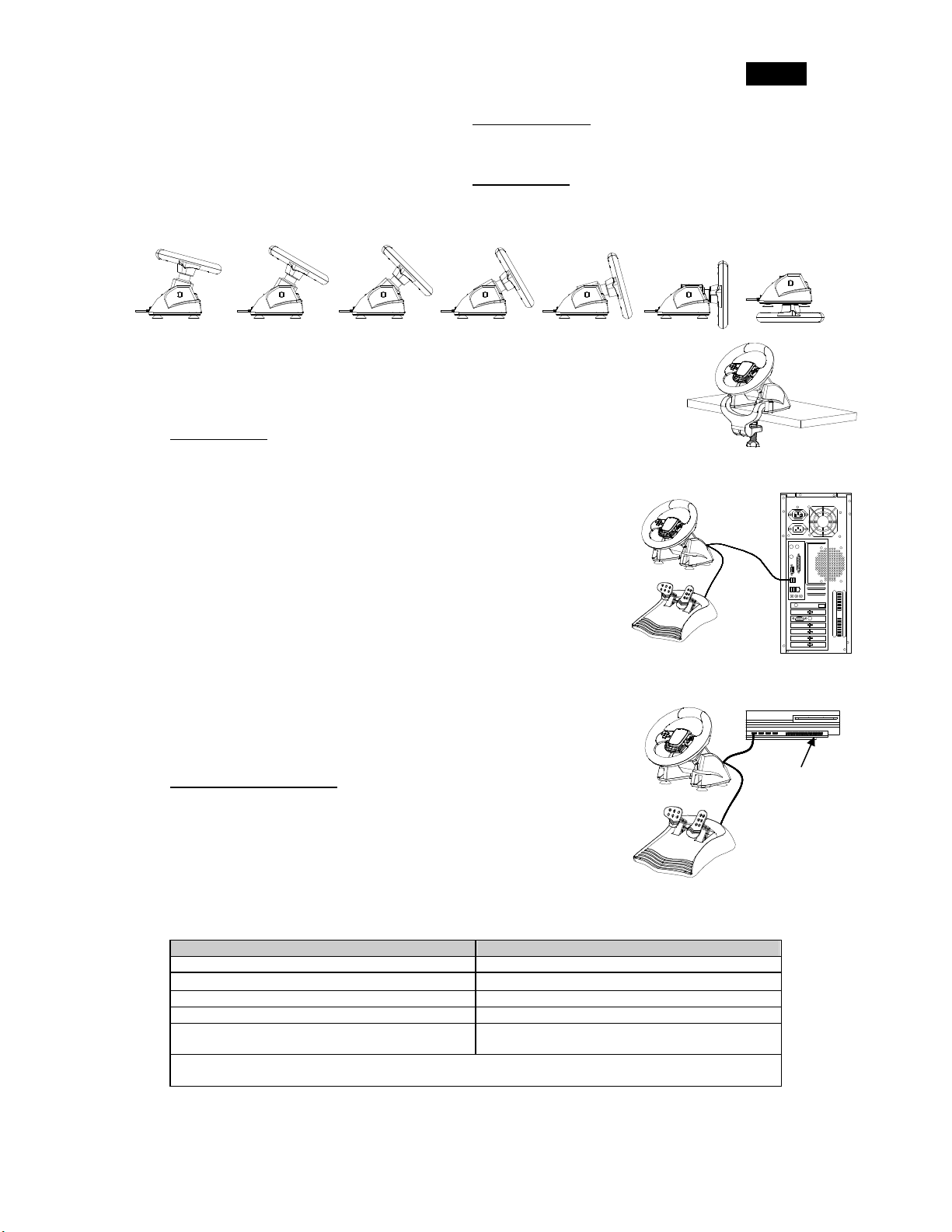
1. Obsah balení:
Volant TwinWheel FX/FXE
Pedál TwinWheel FX/FXE
CD ovladače
Upevňovací sponka (typ Y)
Vícejazyčný návod k obsluze
3. Nastavitelný volant:
Volant TwinWheel FX/FXE může být nastaven do různých úhlů.
2. Požadavky na systém:
Pro osobní počítač
PC kompatibilní s IBM Pentium 166 MHz či rychlejší
Microsoft Windows VISTA/XP/ME/2000/98
Mechanika CD-ROM/DVD pro instalaci ovladačů
Pro PlayStation
PlayStation 3
Česky
0
0
5
775
4. Nastavení vašeho volantu TwinWheel FX/FXE
Připojte a pevně utáhněte připevňovací sponku typu Y k okraji stolu skrze dva ukryté
otvory na přední straně kostry volantu.
5. Instalace
Instalace na PC
a. Zapněte počítač a vložte CD ovladače do mechaniky CD-ROMu, program se spustí
automaticky. Jestliže se nespustí automaticky, program spusťte manuálně stiskem Start/Spustit a pak
zadáním “E:\setup” (kde “E” odpovídá poloze vaší mechaniky CD-ROMu), pak stiskněte klávesu Enter.
b. Postupujte podle pokynů na obrazovce k dokončení instalace ovladače.
c. Po dokončení instalace můžete připojit váš konektor USB kabelu do
vstupu USB na vašem počítači. Kolo TwinWheel FX/FXE automaticky
rozpozná, že jste ho připojili k systému počítače, a rozsvítí se LED
kontrolka režimu DIGITAL. Podle vašich požadavků můžete tlačítkem
„MODE“ (Režim) přepnout mezi režimy „ANALOG“ a „DIGITAL“, LED
kontrolky se rozsvítí podle vašeho výběru.
d. Poznámka: Po připojení zařízení zapněte váš vstup USB, protože k
funkci vibrace se vyžaduje alespoň 500mA.
e. Klepněte na Start / Nastavení / Kontrolní panel a dvakrát klepněte na
ikonu “Ovladače her” nebo “Volby her”.
f. Konektor pedálu připojte do volantu.
g. Váš herní ovladač můžete nastavovat a testovat na obrazovce „Ovladač her“ nebo „Volby her“ a pak
ukončit instalaci.
Důležité:
a. Ovladač bude na vašem PC fungovat s DirectX 7.0a či novější verzí.
Překontrolujte verzi DirectX na vašem systému a, jestliže je to nutné,
aktualizujte ji.
b. Efekt vibrace záleží na software hry.
Instalace pro PlayStation 3
a. Playstation 3 zapněte a USB kabel zasuňte do PlayStation 3.
b. Kolo TwinWheel FX/FXE rozpozná, že jste ho připojili k PlayStation 3, a
automaticky se rozsvítí LED kontrolka režimu PlayStation 3.
c. Když dokončíte připojení, můžete začít hrát jakoukoli hru.
d. Funkce herního ovladače záleží na softwaru hry, kterou používáte.
Důležité: Funkce vibrace pracuje pouze s PC.
6. Funkce
Tlačítka nastavení základních funkcí
Na TwinWheel FX/FXE je 13 tlačítek funkcí, každé tlačítko má jinou funkci, která závisí na software hry.
Osmisměrná destička Osmisměrná destička
Tlačítko 1, 2, 3, 4
Tlačítko 5, 6, 7, 8, 11, 12, 13 L1, R1, L2, R2, L3, R3, PS
Tlačítko 9, 10 Select (Výběr), Start
Tlačítko MODE (Režim) (přepnutí režimu mezi
DIGITAL/ANALOG)
LED ukazatel
DIGITAL (režim PC-Digital)/ANALOG (režim PC-Analog)/ PS (režim PlayStation 3)
Poznámka: Se systémem počítače může být tlačítko „MODE“ (Režim) stisknuto k přepnutí mezi režimy
DIGITAL nebo ANALOG. S PlayStation 3 bude mít tlačítko „MODE“ (Režim) funkci „PS button“ (Tlačítko PS).
660
0
0
0
PC PlayStation
445
0
0
5
0
0
0
330
Χ,○,□, △
PS
19
115
0
0
5
0
0
0
0
0
0
0
--990
PPllaayySSttaattiioonn33
Page 2
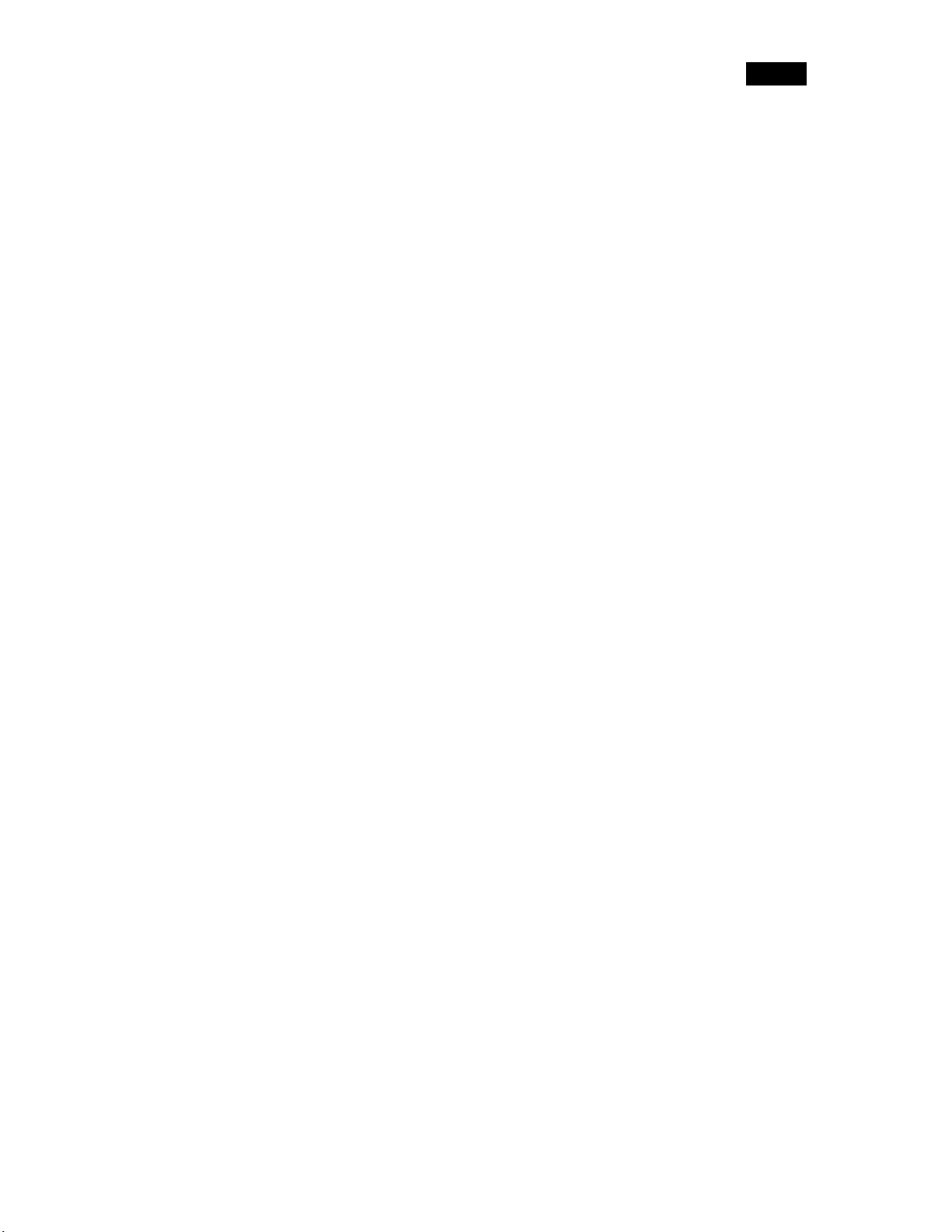
7. Nastavení funkce TURBO
Některé hry si mohou vyžadovat funkci Turbo, postupujte následovně:
a. Stiskněte a držte tlačítko funkce „TURBO“. Pak stiskněte tlačítko, které chcete, aby mělo funkci „Turbo“.
Uvolněte tlačítko funkce „TURBO“. Funkce tlačítka Turbo je nyní nastavena.
Poznámka: Následující tlačítka je možno nastavit na funkci TURBO:
Χ,○, □, , L1, L2, R1, R2, Select, Start, L3, R3△
b. K odstranění funkce TURBO ze tlačítka: stiskněte tlačítko funkce „TURBO“ a držte ho, pak stiskněte
tlačítko, ze kterého chcete odstranit funkci TURBO.
c. Jestliže chcete funkci TURBO odstranit ze všech tlačítek najednou: vytáhněte kabel kola a znovu ho
připojte k počítači či PlayStation 3, tlačítka budou vymazána a znovu nastavena.
Poznámka: Když stisknete tlačítko, které bylo nastaveno na funkci Turbo, LED kontrolka zabliká. LED
kontrolka režimu bude blikat podle režimu, ve kterém jste – PC (Analog/Digital) nebo PlayStation 3.
Česky
20
